Apache+PHP+MySQL搭建服务器
工欲善其事必先利其器。
最近由于电脑出了问题不得不重新安装需要的文件,代码什么的都没了,以前也没怎么写过东西这回就先试试手,写的不是太好,希望大家不要介意哈。
比较穷开不起CSDN的会员,所以Apache,PHP,mysql,资源链接
关于安装和配置我会分开进行,就是Apache,PHP,MySQL安装之后在进行统一配置
安装
安装Apache
下载好Apache之后解压安装到自己想要安装的位置,建议安装到非系统盘
我一般安装到D盘,因为Apache用来搭建服务器,所以我一般将Apache和PHP安装到同一个文件夹下例如
安装PHP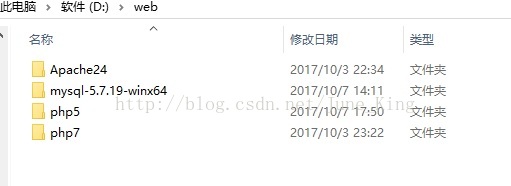
下载好之后将PHP解压到要安装的位置,建议安装到与apache同一目录下,解压之后在系统环境变量PATH中添加 ;D:\php;D:\php\ext, 重启后生效(至于需不需要重启我不知道,反正我没有重启)
安装MySQL
关于MySQL的安装,由于mysql新老版本的不同安装的界面也发生了变化,由于前段时间电脑出了问题,清空了磁盘,所有电脑上的东西都没了,所以我就只写mysql新版本的吧
1.下载之后双击文件,选择接受许可条款“I accept the license terms”,点击next
2.接下来是选择,由于我只是搭建服务器所以选择Server only”,点击“Next”
3.点击“Execute”,执行安装,等待一小会安装完成后,点击“next”
4.进行服务配置,MySQL默认端口为3306,点击“next”
5.为root用户设置密码 设置好之后点击“next” PS:记住自己设置的密码,登录mysql的用的到
选择Standard System Account以系统用户运行windows服务,在Windows下MySQL服务名为:mysql56,记住mysql56
接下来点击“execute”
mysql 安装完成
配置
配置MySQL
为MySQL配置环境变量。由于是默认安装位置,所以MySQL一般是默认安装在C:\Program Files下。
新建MYSQL_HOME变量,并配置:C:\Program Files\MySQL\MySQL Server 5.6
MYSQL_HOME:C:\Program Files\MySQL\MySQL Server 5.6
编辑path系统变量,将%MYSQL_HOME%\bin添加到path变量后。
配置path环境变量,也可不新建MYSQL_HOME变量,而是直接将MySQL安装目录下的bin配置到path变量下,即:C:\Program Files\MySQL\MySQL Server 5.6\bin
Path:%MYSQL_HOME%\bin
或Path:C:\Program Files\MySQL\MySQL Server 5.6\bin
接下来在cmd中输入net start mysql56启动MySQL服务
配置PHP
至于为什么不是先配置Apache,到下面就知道了
打开PHP的安装目录将php.ini-development先复制一份然后php.ini-development改为php.ini保存,打开php.ini找到extension_dir = "ext"改为extension_dir = "ext的目录" 比如extension_dir = "D:\web\php5\ext"
接下来我们打开几个常用的扩展,找到extension=php_fileinfo.dll去掉前面的分号这个在获取文件的mime时用的到,接下来将
extension=php_gd2.dll
extension=php_mysql.dll
extension=php_mysqli.dll
前的分号去掉,下面的两个扩展进行发送邮件的时候会用到,开启方法和上面的一样
extension=php_openssl.dll
extension=php_sockets.dll
至此PHP配置完成
配置Apache
安装好之后打开Apache的安装目录,找到conf文件夹下的httpd.conf文件,用记事本打开(用什么软件打开无所谓,只要能修改就行),
打开后找到Define SRVROOT这一项将后面引号内的值改为Apache的安装目录
找到Listen 80 可以修改也可以不修改,如果80端口被占用那就修改吧(查看是否被占用:打开CMD输入 netstat -a查看)
把DocumentRoot按照下面的内容修改,这是PHP,HTML文件位置以后的或许都会放到这,不过可以换到其他地方:
DocumentRoot "Apache安装目录/htdocs"
<Directory "Apache安装目录/htdocs">
然后在文件的末尾添加对PHP的支持
# php5 support
LoadModule php5_module PHP安装目录/php5apache2_4.dll
AddType application/x-httpd-php .php .html .htm
# configure the path to php.ini
PHPIniDir "PHP安装目录"
这就是我为什么先配置PHP的原因 PS:如果安装的是php7版本的就这样改吧
# php7 support
LoadModule php7_module PHP安装目录/php7apache2_4.dll
AddType application/x-httpd-php .php .html .htm
# configure the path to php.ini
PHPIniDir "PHP安装目录"
安装Apache到系统服务
打开CMD窗口,输入:"D:\application_software\Apache\bin\httpd.exe" -k install -n apache
注意不要忘记引号。该命令的意思是,安装apache服务,并将该服务名称命名为apache(你也可以改成别的),回车。一般情况下可以成功的,如果不成功就动手改正错误吧
上一步完成之后离成功就不远了,接下来找到apache的安装目录下的bin文件夹,打开找到ApacheMonitor.exe,双击该文件,
由于我的双击之后apache就开启了,其他的如果任务栏出现了新图标,那就打开新图标点击新出现窗口的start开启服务
打开浏览器,地址栏输入localhost或者127.0.0.1然后回车出现关于apache的界面
至此Apache安装成功
接下来在 Apache安装目录/htdocs的目录下新建一个PHP文件,命名为index.php文件内容为
<?php
phpinfo();
?>
保存
在浏览器输入127.0.0.1/index.php
回车,出现关于PHP的版本信息
至此服务器搭建完成









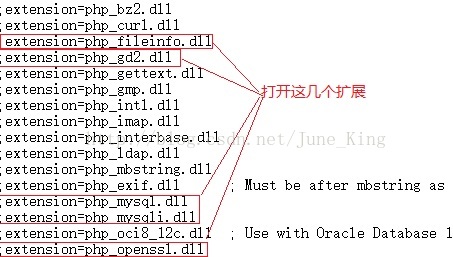



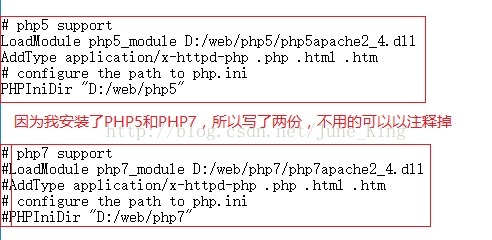
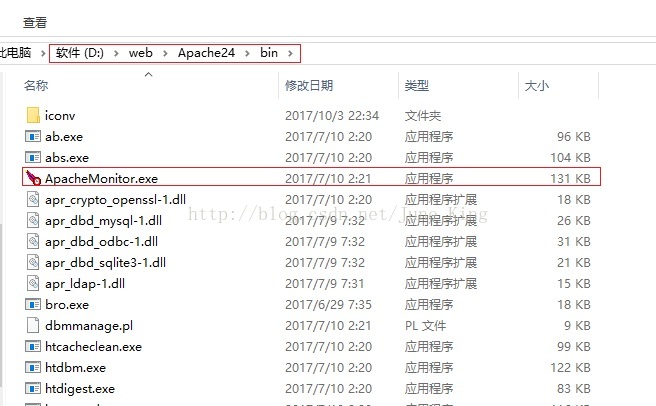
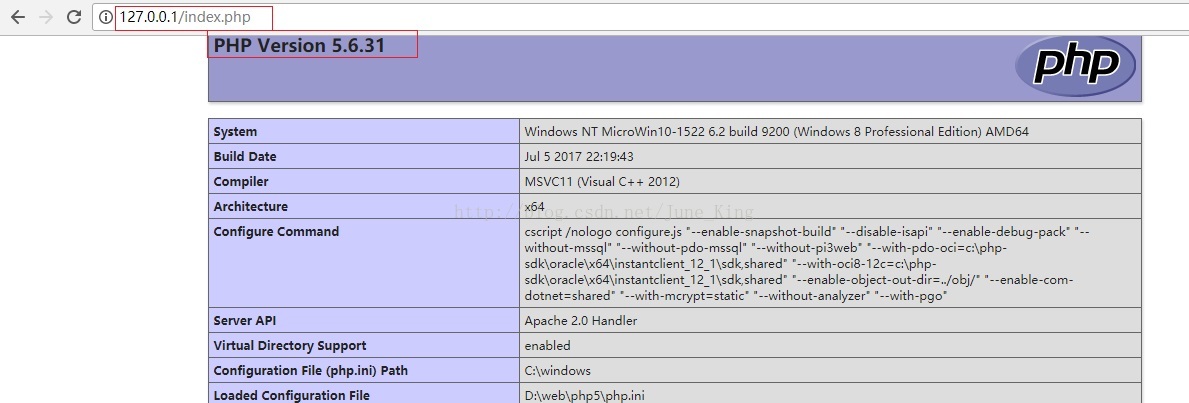













 3254
3254











 被折叠的 条评论
为什么被折叠?
被折叠的 条评论
为什么被折叠?








